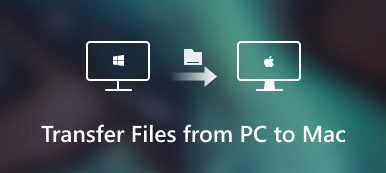Aplikace iBook (Apple Books) má výchozí funkci sdílení. Můžete sdílet PDF, úryvky, odkazy nebo dokonce knihu s ostatními. Sdílet stovky knih jednu po druhé je ale trochu ztráta času. Chcete během krátké doby přesunout všechny knihy z původního iPadu na nový?
Mnoho uživatelů netuší jak přenést iBooks z jednoho iPadu do druhého iPadu. Pokud máte stejnou otázku, jste na správném místě. Tento příspěvek vám ukáže 5 funkčních nástrojů pro přenos knih pro iPad. Stažené knihy tak můžete přesouvat mezi iDevices bezdrátově nebo přes USB připojení.
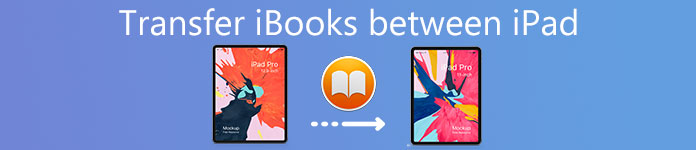
- Část 1. Přenos iBooks z iPadu do jiného iPadu bez omezení
- Část 2. Přenos iBooků z iPadu do jiného iPadu pomocí oficiálních způsobů (4 metody)
- Část 3. Nejčastější dotazy k přenosu iBooks z iPadu do iPadu
Část 1. Přenos iBooks z iPadu do jiného iPadu bez omezení
Pokud chcete přenést iBooky z iPadu do jiného iPadu bez omezení, jako je rychlost Wi-Fi, limit velikosti souboru a další faktory, měli byste zkusit Apeaksoft iPhone Transfer které vám pomohou bezpečně přenést několik knih z iPadu do jiného zařízení iOS.
Mezi zařízeními iOS můžete přenášet digitální knihy, ePub, PDF, audioknihy, podcasty, seznamy skladeb, alba, kontakty a téměř všechny typy souborů iOS. Na rozdíl od iTunes a běžných přenosů souborů můžete zobrazit náhled a vybrat, která data chcete volně přesunout. Podporuje také import souborů z vašeho iPadu/iPhonu/iPodu do knihovny iTunes bez ztráty dat.
- Přenášejte iBooky (Apple Books), fotografie, filmy, data aplikací a další soubory mezi počítačem a zařízeními iDevices.
- Synchronizujte soubory iOS do knihovny iTunes bez ztráty dat, chyb iTunes, jednosměrného přenosu a dalších omezení iTunes.
- Podporujte nejnovější verzi iOS/iPadOS 18 a různé modely iPadu.
- Plně kompatibilní s Windows 11/10/8.1/8/7/Vista/XP a macOS X 10.6 nebo vyšší.
Přenos iBooks a ePub z iPadu na iPad selektivně
Krok 1 Stáhněte si a nainstalujte software pro přenos iPhone zdarma. Pomocí lightning nebo USB kabelů připojte své dva Apple iPady k počítači. Účet můžete aktivovat pomocí své e-mailové adresy a registračního kódu.

Krok 2 V levém panelu vyberte název svého starého iPadu. Později klikněte Knihy zobrazíte všechny dostupné knihy pro iPad. Poklepáním na kteroukoli knihu můžete zobrazit podrobnosti. Nezapomeňte označit soubor, který chcete přenést do jiného iPadu. Je v pořádku, pokud mimochodem přenesete jiné soubory ze starého iPadu do nového.
Krok 3 Po přizpůsobení rozbalte Exportovat do nabídky na horním panelu nástrojů. Vybrat Exportovat do [jméno jiného iPadu] přesunout vybrané iBooky do jiného iPadu. Během procesu přenosu souborů neodpojujte iPad.

Proto můžete snadno přenášet iBooky z iPadu do jiného iPadu, stejně jako jiné typy dat. Pokud chcete získat více přizpůsobitelných funkcí, iPhone Transfer je rozhodně vaší nejlepší volbou. Vybrané soubory iPadu můžete přenést při zachování ostatních dat iOS na původním místě. Jeho intuitivní rozhraní je navíc přátelské i pro začátečníky. Kdykoli narazíte na problémy s přenosem iOS, můžete si stáhnout Apeaksoft iPhone Transfer a vyzkoušet.
Část 2. Přenos iBooků z iPadu do jiného iPadu pomocí oficiálních způsobů (4 metody)
1. Přeneste zakoupené iBooky z iPadu do jiného iPadu
Měl by to být nejpřímější způsob přenosu knih z iPadu do jiného zařízení iOS. Abychom byli konkrétnější, zakoupené iBooky můžete synchronizovat mezi dvěma iPady bez aplikace třetí strany. Před použitím této funkce byste si měli uvědomit, že byste se měli přihlásit pomocí stejného Apple ID.
Krok 1 Odemkněte starý iPad, klepněte Nastavení > Knihy > Nákupy z jiných zařízení.
Krok 2 Chcete-li získat zakoupené iBooky, opakujte výše uvedené operace na svém novém iPadu.
Krok 3 Chvíli počkejte a poté můžete iBooks synchronizovat s iPadem.
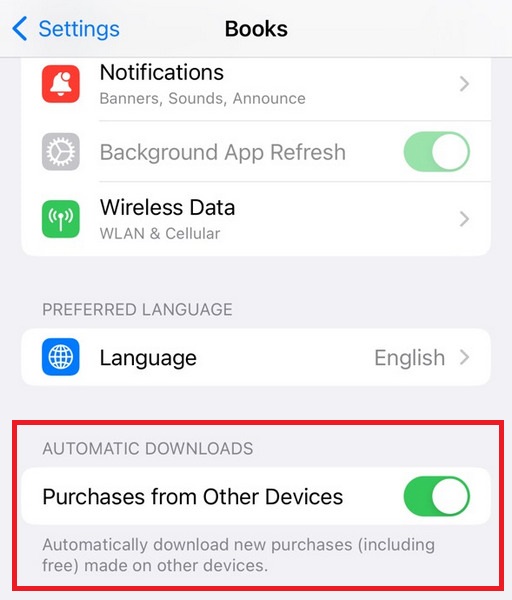
2. Přeneste iBooky z jednoho iPadu do druhého pomocí iTunes
iPad iBooks můžete nejprve zálohovat pomocí iTunes. Později můžete nový iPad obnovit pomocí zálohy iTunes. Chcete-li se to dozvědět, podívejte se sem co dělá iTunes zálohování.
Stávající iBooky uložené na vašem novém iPadu však budou ve výchozím nastavení vymazány. Takže si dvakrát rozmyslete, než přenesete soubory iPadu pomocí iTunes.
Krok 1 Připojte starý iPad k počítači pomocí kabelu USB.
Krok 2 Spusťte iTunes. Klikněte na svůj iPad a vyhledejte Shrnutí stránky.
Krok 3 Zapnout Tento počítač a klepněte na tlačítko Zálohujte nyní pod Zálohy sekce. (Chvíli počkejte na dokončení procesu.)
Krok 4 Připojte svůj iPad k počítači. Poté přejděte k iPadu Shrnutí stránky.
Krok 5 Vybrat Obnovit Zálohu pod Zálohy.
Krok 6 Vyberte nejnovější záložní soubor. Vybrat Obnovit pro přenos iBooks z iPadu do iPadu pomocí iTunes.
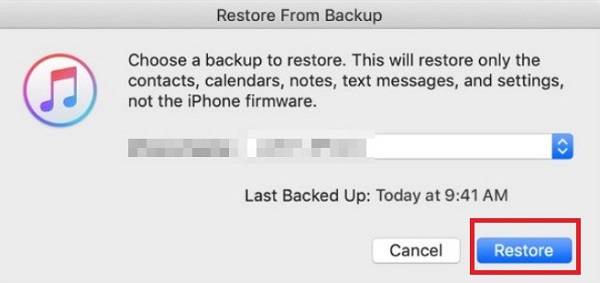
3. Přenášejte iBooky mezi iPady pomocí iCloud Drive
iCloud Drive je tradiční přenos souborů pro uživatele Apple. Celé údaje iBook můžete přenést na jiný iPad prostřednictvím připojení Wi-Fi. Proto buďte trpěliví, pokud proces přenášení iBooků trvá dlouhou dobu.
Krok 1 Otevřená Nastavení aplikace. Přihlaste se do dvou iPadů se stejným Apple ID.
Krok 2 Klepněte na své jméno v horní části Nastavení aplikace. Klepněte na iCloud a zapněte iCloud Pohon.
Krok 3 Vraťte se a přejděte dolů a vyhledejte Knihy. Klepnutím na něj pokračujte. Zapnout Čtení nyní si iCloud Pohon pod SYNCING. Nyní můžete synchronizovat iBooks napříč zařízeními.
Krok 4 Opakujte operace na svém novém iPadu znovu. Nyní můžete iBooky přenášet z iPadu do jiného iPadu bezdrátově.
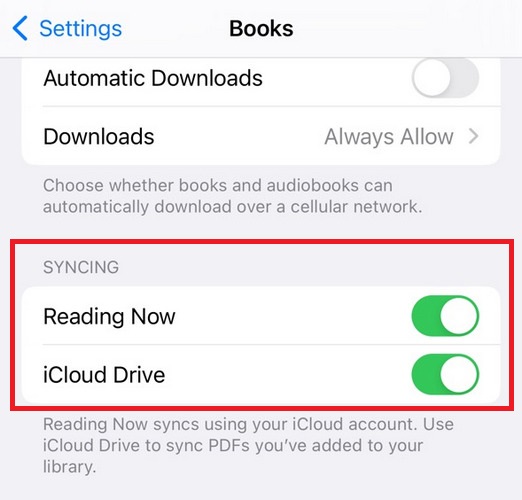
4. Přenášejte iBooky mezi zařízeními iPad pomocí AirDrop
Ve skutečnosti můžete přenášet iBooky z iPadu na jiný iPad pomocí technologie Bluetooth pomocí technologie AirDrop. Jen se ujistěte, že používáte iOS 7 a novější verze.
Krok 1 Připojte svá dvě iOS zařízení ke stejné síti.
Krok 2 Povolte AirDrop a udělejte se pro každého zjistitelným.
Krok 3 Vyberte název nového iPadu v Moje knihy obrazovka.
Krok 4 Obraťte se na svůj nový iPad. Klepněte akceptovat pro přenos iBooks ePub z iPadu do jiného iPadu pomocí AirDrop. Podívejte se na tento příspěvek, kde se dozvíte více o tom, jak na to AirDrop iBooks mezi iPhone, iPad a Mac.
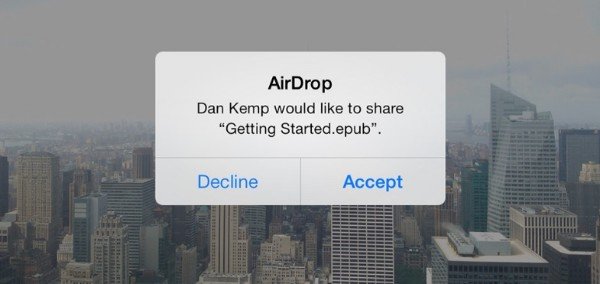
Část 3. Nejčastější dotazy k přenosu iBooks z iPadu do iPadu
Proč nemohu přenést data ze starého do nového iPadu?
Příčiny tohoto stavu jsou mnohostranné. Nejprve musíte zkontrolovat, zda jsou obě zařízení připojena ke stabilní síti. Přerušená síť může způsobit přerušení procesu přenosu. Za druhé, přenos může selhat, protože soubor je příliš velký. Navíc, pokud váš software selže, data z něj také nebudou přenášena hladce.
Jak získám své knihy z iBooks?
Nejprve byste měli na svém zařízení otevřít aplikaci iBooks. Najděte Reading Now ve spodní části rozhraní a klepněte na něj. Klepněte na svou fotku v pravém horním rohu obrazovky a vyhledejte Můj nákup. Chcete-li zkontrolovat knihy, které získáte, ale ne na svém zařízení, vyberte možnost Knihy nebo Audioknihy > Ne na tomto.
Jak dlouho trvá přenos dat z jednoho iPadu do druhého?
Obecně řečeno, přenos dat z jednoho iPadu do druhého může trvat 2 až 3 hodiny. Přesná hodina závisí na velikosti souboru, který přenášíte, a počtu souborů, které přenášíte. Důležitý vliv má navíc i rychlost internetu.
Můžete přenést data z rozbitého iPadu do nového?
Tak určitě. Běžnější způsob přenosu je přes iCloud nebo iTunes. Pokud na těchto dvou platformách nemáte zálohy, můžete se uchýlit k nástrojům pro obnovu dat třetích stran. Je však třeba poznamenat, že data v softwaru použitelném pro systém iOS lze přenést pouze do zařízení Apple a zařízení používající jiné systémy nemusí být schopna tyto informace správně přijímat.
Jaká je limitní velikost souboru pro Apple Books?
Ideální velikost pro Apple Books je pod 1 GB. Apple však oficiálně stanovil maximální velikostní limit 2GB. takže se musíte ujistit, že vaše soubory nejsou větší než 2 GB nebo že to nebude narušovat normální používání.
Proč investovat do čističky vzduchu?
Nyní můžete z tohoto příspěvku vědět, jak přenášet iBooky mezi iPady. Pokud chceš přenést iBooks do iPadu bez jakýchkoli omezení a předpokladů si můžete vybrat Apeaksoft iPhone Transfer, aby to udělal za vás.